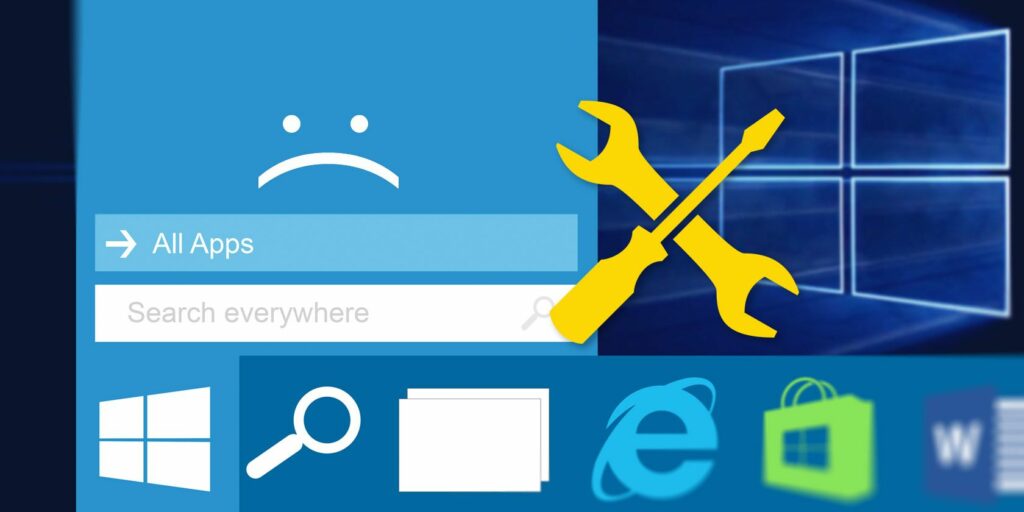Kit de réparation PC dans votre poche : CD de démarrage sur USB
De tous les outils dont dispose un technicien, l’un est le plus important. Dans ma boîte à outils de technicien, je garde une clé USB avec l’outil le plus incroyable de la planète : ma boîte à outils de réparation de PC.
Trois outils que j’ai trouvés inestimables sont le Ultimate Boot CD (UBCD), PartedMagic et le All in One System Rescue Toolkit (AiO-SRT). Ces trois programmes peuvent résoudre un large éventail de problèmes logiciels Windows. Mieux encore, ces kits fournissent de puissants outils de dépannage matériel.
Créer un CD ou une clé USB amorçable
Live USB peut démarrer à la place du système d’exploitation (OS). Cette méthode contourne les problèmes logiciels qui empêchent votre ordinateur de démarrer. Donc, si vous essayez de récupérer des données importantes ou de diagnostiquer un matériel défectueux, cette méthode contourne de nombreux pièges qui pourraient empêcher le chargement de votre système d’exploitation.
La plupart des techniciens transportent une clé USB pour démarrer le kit. En règle générale, une image du kit est gravée sur une clé USB à l’aide d’un programme d’imagerie tel que UNETBOOTIN. D’autres programmes peuvent créer des clés USB en direct, tels que Linux Live USB Creator ou Live USB. Vous pouvez même créer un CD amorçable, appelé CD live, en utilisant les mêmes techniques et outils. Cependant, le moyen le plus simple consiste à utiliser UNETBOOTIN et une clé USB.
Faire une vidéo du jour
Voici une vidéo YouTube qui montre comment créer une clé USB en direct avec UNETBOOTIN :
L’orientation est légèrement différente de l’orientation de la vidéo. Après avoir téléchargé l’image de la boîte à outils requise et exécuté UNETBOOTIN, procédez comme suit :
- choisir image disque radio.
- Cliquez sur le rectangle Trois points et sélectionnez l’image disque que vous avez téléchargée.
- choisi ton clé USBAssurez-vous de ne pas sélectionner accidentellement le mauvais lecteur.
- Cliquez sur d’accord
C’est ça! Vous avez maintenant une clé USB amorçable. Toute machine que vous souhaitez démarrer à partir de ce lecteur doit être configurée pour démarrer à partir de l’USB, cela peut donc signifier entrer dans le menu de démarrage, également appelé BIOS.
CD de démarrage ultime
Après avoir démarré à partir du lecteur, vous verrez le menu UBCD :
UBCD comprend de nombreux outils différents. Il inclut même Parted Magic. UBCD offre un large éventail de fonctionnalités, notamment :
- Réparer les systèmes avec des bootloaders cassés,
- Exécutez Darik’s Boot et Nuke pour effacer le système avant le recyclage,
- Outil de diagnostic RAM,
- Outils de diagnostic de disque dur OEM, et
- L’édition 2013 de Parted Magic.
Si vous rencontrez des difficultés pour graver votre image sur CD, voici notre guide complet d’installation d’UBCD.
Télécharger: CD de démarrage ultime (direct [Broken URL Removed])
magie séparée
Après avoir démarré à partir de Parted Magic live USB, vous verrez le menu suivant :
Parmi les nombreuses fonctionnalités de Parted Magic, vous trouverez également les outils suivants :
- outils de clonage et de partitionnement de disque,
- capacité d’analyse antivirus,
- Bureau à distance (invite pour corriger les paramètres d’écran RDP), et
- Outil d’effacement de disque sécurisé.
Cependant, gardez à l’esprit que la version gratuite a presque quatre ans. La dernière version de Parted Magic coûte 9 $.
Télécharger: Parted Magic 2013 (Major Geeks)
Après le lancement à partir de All In One System Rescue Toolkit (AiO-SRT), vous verrez le menu suivant :
Parmi les nombreuses fonctionnalités de l’AiO-SRT, vous trouverez
- outil de partage de bureau,
- Application de base d’Ubuntu,
- Outils de clonage, de partitionnement et d’effacement de disque,
- Outil de réinitialisation de mot de passe Windows,
- logiciel de test de résistance, et
- navigateur.
Télécharger: Kit de sauvetage système tout-en-un (Google Drive [No Longer Available]) (OneDrive) (Bittorrent)
Exécutable autonome Windows
L’une des meilleures fonctionnalités d’AiOSRT est qu’il se présente également sous la forme d’un exécutable Windows autonome. Cela signifie que vous pouvez exécuter le logiciel sur un système Windows fonctionnel, ce qui réduit les problèmes de compatibilité causés par Secure Boot. (LiveUSB peut ne pas fonctionner avec Secure Boot.)
Si vous exécutez l’exécutable Windows, il démarre automatiquement le script autoFIX, qui démarre le moniteur matériel et le testeur de stress CPU/GPU. Il lance ensuite une analyse antivirus et un diagnostic matériel et logiciel.
Télécharger: All in One System Rescue Toolkit Windows Standalone (Google Drive [No Longer Available]) (un lecteur)
Mention honorable
- Trinity Rescue Kit : Trinity Rescue Kit regroupe de nombreuses ressources d’autres kits dans un seul kit puissant. Il inclut toutes les fonctionnalités mentionnées dans d’autres boîtes à outils, telles que la récupération de mot de passe et l’application de suppression sécurisée.
- Kali Linux : Kali Linux n’est pas une boîte à outils complète. Il est conçu pour les tests de sécurité.
- CD de démarrage de Hiren : l’un des noms les plus anciens et les plus fiables de la boîte à outils est le CD de démarrage de Hiren. Comme les autres kits, Hiren’s Boot CD est livré avec des outils de réparation et peut être installé sur USB.
- SystemRescueCd : SystemRescueCd fournit une gamme d’outils basés sur Linux pour résoudre les problèmes matériels et logiciels.
Les trois kits se comparent à peu près les uns aux autres.Mais UBCD a un gros avantage : Parted Magic est là dans UBCD. Malheureusement, la copie de Parted Magic d’UBCD a plus de trois ans. Entre UBCD et AiOSRT, je préfère ce dernier.Il fournit un exécutable Windows et Une image amorçable qui peut être gravée sur un lecteur flash.
Pour une autre boîte à outils pratique, consultez les meilleures applications de boîte à outils pour votre téléphone Android.
Quelle est votre boîte à outils Windows préférée ? Y a-t-il quelque chose que j’ai raté ? Faites le nous savoir dans les commentaires!
Initialement écrit par Dave Drager le 14 mai 2008.
A propos de l’auteur